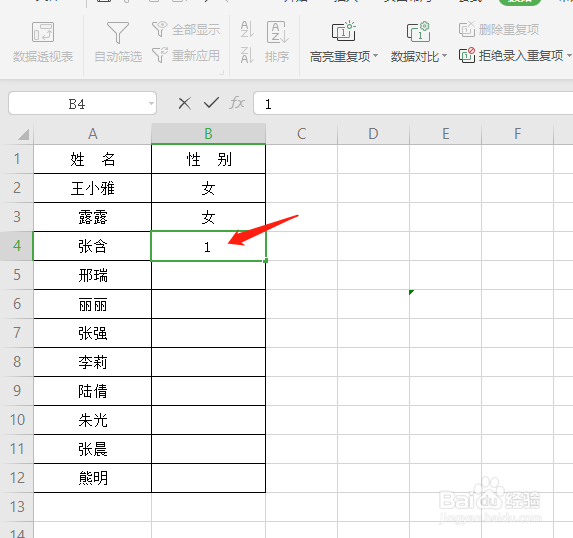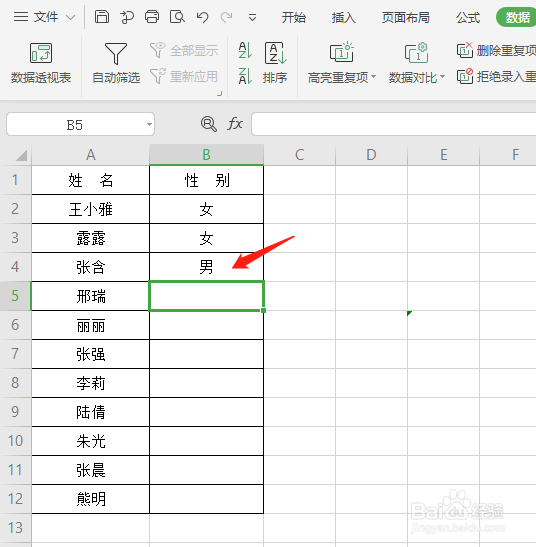1、 下表姓名后面,需要输入相应的性别,我们可以在性别列中设置:0代表女, 1代表男,只要输入0或者1,则性别就会显示女或者男来。
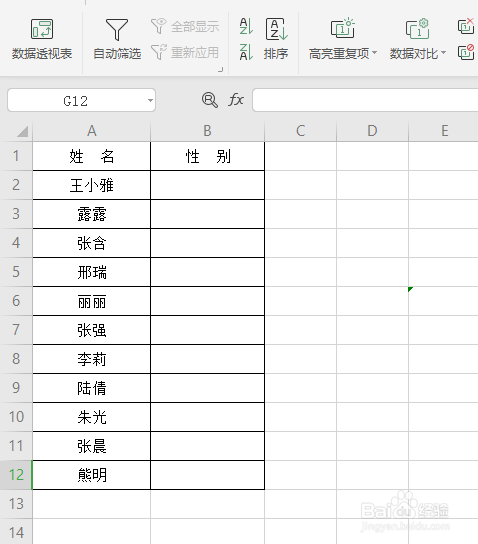
2、 选中B2-B12数据列,单击鼠标右键,在弹出的下拉菜单中选择“设置单元格格式”。
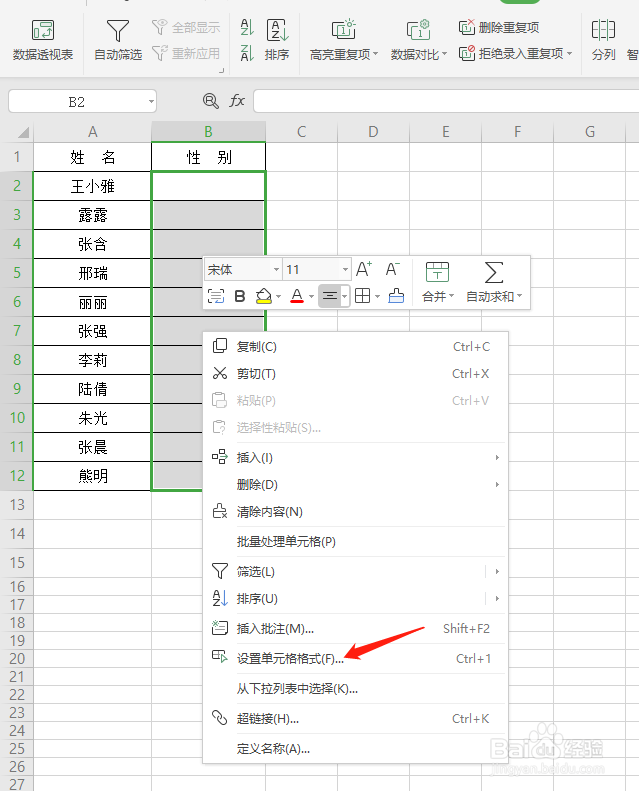
3、 在弹出的对话框中,选中“数字”选项卡,并点击最下边的“自定义”。
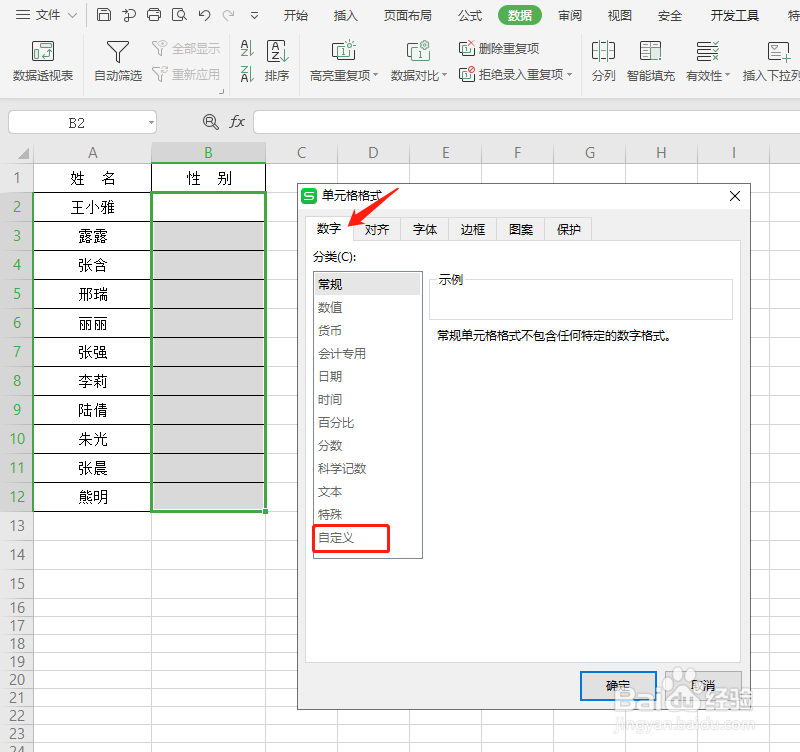
4、 在右边“类型”框中输入:[=1]男;[=0]女,注意中括号和分号必须在英文输入法状态下输入,然后点击确定。
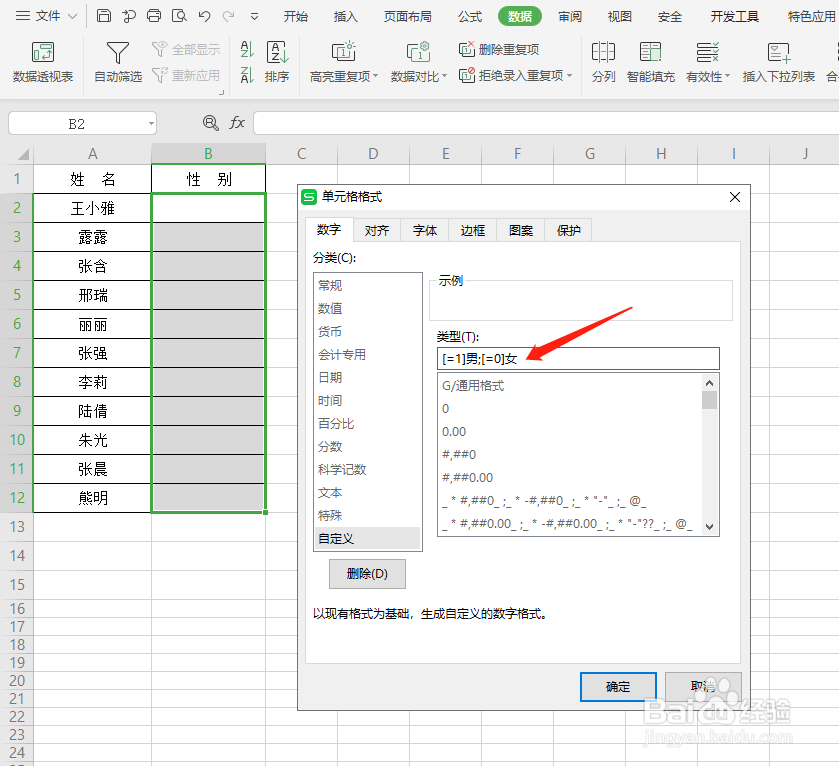
5、 验证一下,在B2中输入0,点击回车键,单元格内显示了“女”。

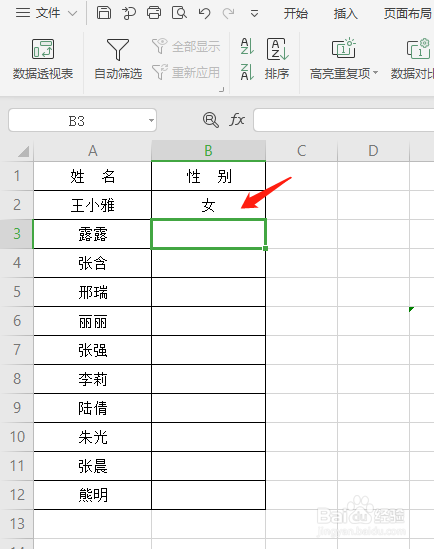
6、 在B4单元格中输入1,点击回车键,则单元格内显示了“男”。